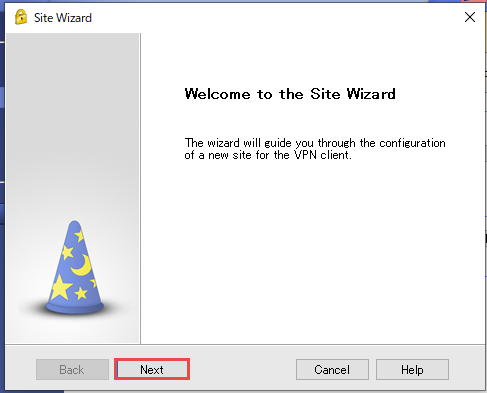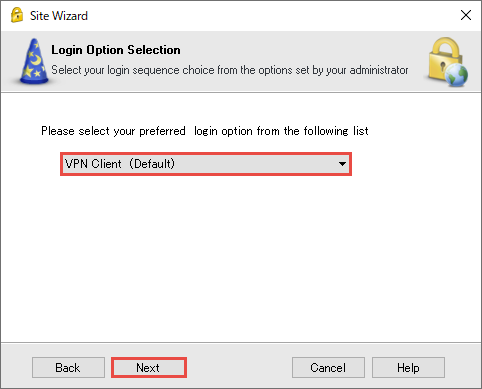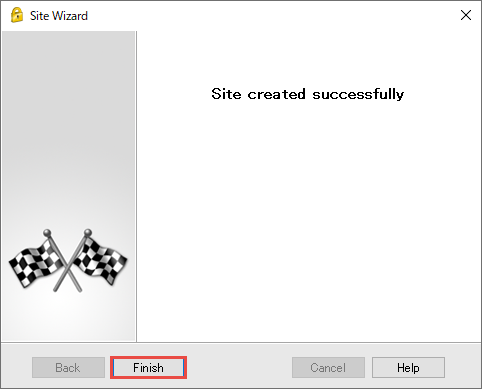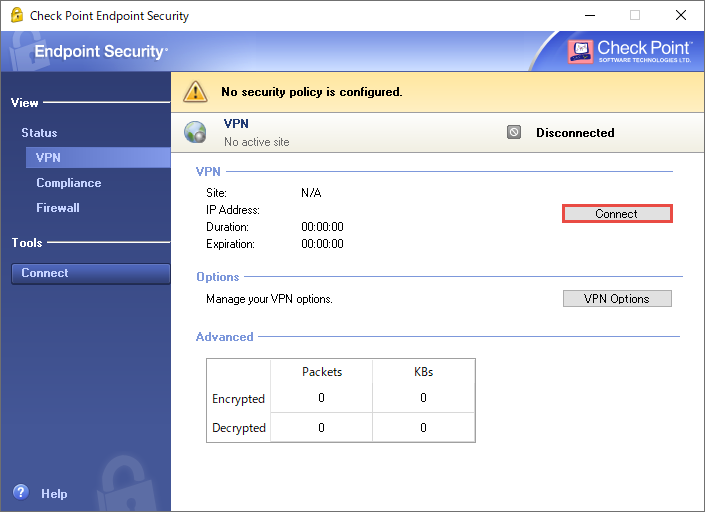リモートアクセスVPN-パスワード認証
目的
SingleIDのユーザで、YAMAHA UTXへVPNを使ってリモートアクセスします。 接続する際の認証方式は、パスワードです。
環境
ユーザの情報
| ユーザ名 | 姓(英字) | 名(英字) | メールアドレス |
|---|---|---|---|
| user1 | user1 | user1 | user1@poc.singleid.jp |
Info
メールアドレス: 受信可能なメールアドレスを指定してください。
グループの情報
| グループ名 | メンバー | 動作 |
|---|---|---|
| singleid-remote-access-users | user1 | リモートアクセス可能 |
RADIUSの情報
| 設定に必要な情報 | 説明および情報取得の方法など |
|---|---|
| RADIUSサーバのホスト名 | SingleID 管理者ポータル>認証>RADIUS画面の基本情報タブのホスト名です。 |
| RADIUSサーバのIPアドレス | SingleID 管理者ポータル>認証>RADIUS画面の基本情報タブのIPアドレスです。 |
| RADIUSサーバのポート番号 | SingleID 管理者ポータル>認証>RADIUS画面の基本情報タブのRADIUSポート番号です。ここでは、デフォルトUDP1812を使用します。 |
| RADIUSクライアントのIPアドレス | YAMAHA UTX側のグローバルIPアドレスです。インターネットに出ていくときの送信元のIPアドレスです。 |
| RADIUSクライアントのシークレット | 任意の文字列を設定します。ここでは、シークレットをyamahautxとします。 |
設定方法
SingleIDの設定
管理者ポータルへログイン
- SingleIDの管理者ポータルへログインします。
グループの作成
- SingleID 管理者ポータル>グループ画面へ移動します。
- グループ追加をクリックします。グループ追加画面がポップアップします。
- グループ名(参照)を入力し、登録ボタンをクリックします。
ユーザの作成
- SingleID 管理者ポータル>ユーザ画面へ移動します。
- 登録ボタンをクリックします。ユーザ登録画面がポップアップします。
- ユーザ登録画面の基本情報を入力します。作成するユーザは、ユーザの情報を参照します。 グループタブをクリックします。
- 参加するグループ(参照)を選択し、登録ボタンをクリックします。
RADIUSの設定
- SingleID 管理者ポータル>認証>RADIUS画面の簡易設定タブへ移動します。
- カタログ表示ボタンをクリックします。
- カタログからYAMAHA UTXシリーズの登録ボタンをクリックします。YAMAHA UTXシリーズ画面がポップアップします。
-
基本情報タブに、以下を設定します。
設定項目 設定内容 有効/無効 有効 サーバ 1 ワンタイムパスワード強制 無効 IP or ホスト名 RADIUSの情報のRADIUSクライアントのIPアドレスを参照 シークレット RADIUSの情報のRADIUSクライアントのシークレットを参照 Info
選択するサーバの番号により、RADIUSサーバのポート番号が異なります。サーバが1の場合には、UDP1812です。SingleID 管理者ポータル>認証>RADIUS画面の基本情報タブのRADIUSポート番号にサーバの番号と通信ポート番号の対応が記載されています。
-
VPNアクセスの認証タブへ移動します。
- 許可グループの設定で許可したいグループ(参照)をダブルクリックし、許可へ移動させます。
- 登録ボタンをクリックします。
YAMAHA UTXの設定
ローカル管理者でログイン
- YAMAHA UTX GUI https://YAMAHA UTXのIP:4434/ へアクセスします。
- ローカル管理者のユーザ名、パスワードを入力し、ログインをクリックします。
RADIUSサーバの設定
- YAMAHA UTX GUI>デバイス>管理者画面へ移動します。
- RADIUSの設定をクリックします。RADIUSサーバの設定画面がポップアップします。
-
以下を設定します。
設定項目 設定内容 IPv4アドレス RADIUSの情報のRADIUSサーバのIPアドレスを参照 ポート RADIUSの情報のRADIUSサーバのポート番号を参照 共有秘密キー RADIUSの情報のRADIUSクライアントのシークレットを参照 -
適用ボタンをクリックします。
リモートアクセスユーザの認証の設定
- YAMAHA UTX GUI>VPN>認証サーバ画面へ移動します。
- RADIUS ユーザの権限をクリックします。RADIUS設定画面がポップアップします。
- RADIUS認証をユーザ認識、リモートアクセス、ホットスポットに有効にするをし、適用ボタンをクリックします。
動作確認方法
リモートアクセスVPNの認証(パスワード認証)
リモートアクセスクライアントのインストール
YAMAHA UTXのリモートアクセスクライアントである、 Check Point Remote Access VPN Clients をインストールしていない場合には、以下よりダウンロードしてインストールします。
接続先の設定
-
Check Point Remote Access VPN Clientsを起動して、新規サイトを作成します。サイトウィザードが表示されたら、Nextボタンをクリックします。
-
Server address or Nameに、YAMAHA UTXのWANのIPアドレスを入力し、Nextボタンをクリックします。
-
VPN Client (Default)が選択されていることを確認し、Nextボタンをクリックします。
-
Username and Passwordを選択し、Nextボタンをクリックします。
-
Site created successfullyが表示されたら、サイトが無事作成されました。Finishボタンをクリックします。